Vous pourriez être en train de chatter avec un ami et, en raison de l’importance de la conversation, vouloir la sauvegarder. Dans certains cas, vous n’avez besoin de conserver qu’une partie de la conversation, dans d’autres, la totalité. Quels que soient vos besoins, vous serez heureux d’apprendre qu’il existe une méthode facile permettant de sauvegarder des parties de la conversation ou sa totalité.
Télécharger les données Facebook pour sauvegarder vos conversations
A voir aussi : Réussir sa Stratégie de Contenu sur les Réseaux Sociaux
Si ce que vous recherchez, c’est de télécharger absolument tout de vos conversations, y compris les photos, alors cette méthode est faite pour vous. En téléchargeant les données Facebook, vous téléchargez des éléments tels que les listes d’amis, les données Facebook, les publications, les messages, les photos, etc.
Il est plus facile de faire cela via un PC. Sinon, utilisez le navigateur de votre appareil mobile et connectez-vous à Facebook via le site Web de Facebook. Ensuite, appuyez sur l’icône de menu de votre navigateur et choisissez « Affichage du bureau ». Cela vous permet d’afficher la version de bureau de Facebook, y compris toutes les options pertinentes utilisées ci-dessous, sur un appareil mobile.
A lire en complément : Comment voir les messages d'un contact bloqué iPhone ?
Comment faire ?
Connectez-vous à votre compte Facebook et ouvrez le menu en haut à droite. Sélectionnez « Paramètres et confidentialité ».
- Choisissez « Paramètres ».
- Cliquez sur « Vos informations Facebook » dans le volet de gauche.
- Sélectionnez « Afficher » à côté de « Télécharger vos informations« .
Cette page vous propose plusieurs options avant de télécharger quoi que ce soit. Tout d’abord, choisissez une plage de dates, la qualité du support et le type de fichier. Si vous êtes principalement intéressé par l’historique de vos conversations sur Facebook, le format HTML convient parfaitement pour le type de fichier.
- Juste en dessous des options de création de fichiers se trouve une liste des données disponibles au téléchargement. Tout est sélectionné par défaut. Décochez ce que vous ne voulez pas. Si vous ne voulez que l’historique de vos conversations, ne cochez que la case Messages.
Vous pouvez télécharger tout ce que vous avez ajouté à votre compte depuis sa création ou même un seul jour. C’est vous qui décidez.
Lorsque vous êtes prêt, cliquez sur le bouton bleu « Créer un fichier » juste au-dessus de la liste des données disponibles.
Les informations ne sont pas immédiatement disponibles. Vous recevrez un courriel lorsque le fichier que vous avez demandé sera prêt. Cela peut prendre de quelques minutes à plusieurs jours pour des quantités de données extrêmement importantes. Si vous utilisez toujours Facebook, vous recevrez également une notification contextuelle.
Toutes les copies demandées de vos données sont stockées sur la page « Télécharger vos informations » sous « Copies disponibles ». Si votre fichier n’est pas encore prêt, la mention « En attente » s’affiche à côté. Lorsque vos données sont prêtes, vous verrez un bouton « Télécharger ». Appuyez sur ce bouton pour télécharger votre fichier, y compris l’historique des discussions.
Vous pouvez supprimer toute copie du fichier en cliquant sur « Supprimer » à côté du nom du fichier. Veuillez noter que vous devrez générer une nouvelle copie à l’avenir si vous avez besoin des mêmes fichiers.
Décompressez le fichier et ouvrez son contenu pour afficher vos messages. Windows dispose d’une option « extraire tout » lorsque vous cliquez sur le fichier avec le bouton droit de la souris.

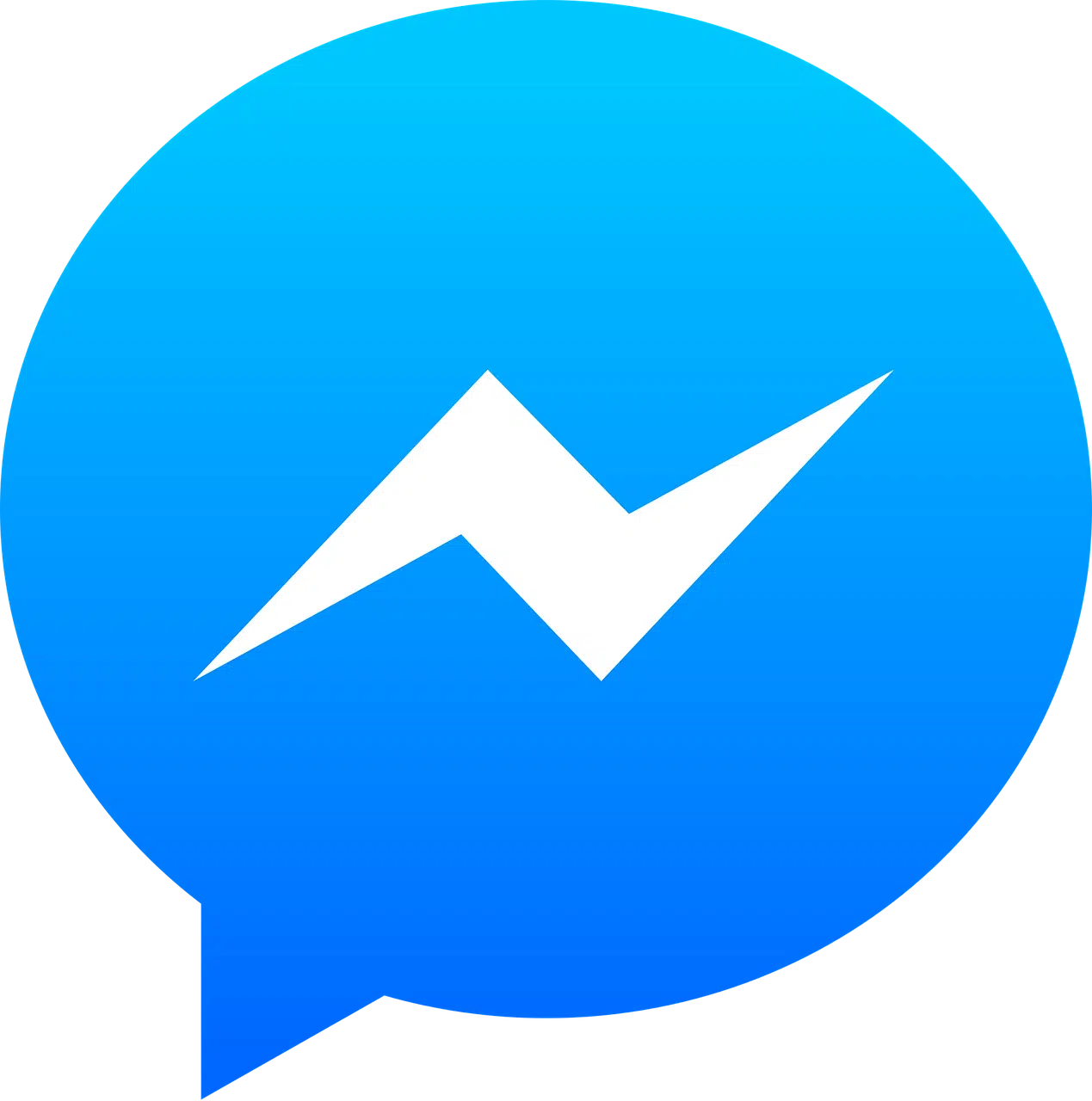 Connectez-vous à votre compte Facebook et ouvrez le menu en haut à droite. Sélectionnez « Paramètres et confidentialité ».
Connectez-vous à votre compte Facebook et ouvrez le menu en haut à droite. Sélectionnez « Paramètres et confidentialité ».